एक्सेल में सेल, रो, कॉलम या रेंज को आसानी से स्वैप करें
एक्सेल के लिए कुटूल
300+ के साथ एक्सेल को बूस्ट करता है
शक्तिशाली विशेषताएं
एक्सेल में, आप सेल, रो, कॉलम या रेंज को आसानी से कॉपी या स्थानांतरित कर सकते हैं। लेकिन यदि आप पंक्तियों, स्तंभों या श्रेणियों की अदला-बदली करना चाहते हैं, तो आपको पंक्तियों, स्तंभों या श्रेणियों की अदला-बदली के लिए उन्हें बार-बार कॉपी और स्थानांतरित करना पड़ सकता है। एक्सेल आपको पंक्तियों, स्तंभों या श्रेणियों को त्वरित रूप से स्वैप करने के लिए एक क्लिक से समर्थन नहीं देता है, लेकिन एक्सेल के लिए कुटूल's स्वैप रेंज टूल एक्सेल में निम्नलिखित उपयोगी ऑपरेशन लाकर अंततः आपका समय बचा सकता है।
- एक क्लिक से निर्दिष्ट पंक्तियों, स्तंभों या श्रेणियों को स्वैप करें.
क्लिक करें कुटूल >> रेंज >> स्वैप रेंज. स्क्रीनशॉट देखें:
 |
 |
उपयोग:
- इस उपयोगिता को क्लिक करके लागू करें कुटूल > रेंज> स्वैप रेंज;
- कृपया निर्दिष्ट करें स्वैप रेंज 1 और स्वैप रेंज 2 स्वैप रेंज संवाद बॉक्स में। नोट: स्वैप रेंज 1 और स्वैप रेंज 2 में पंक्तियों और स्तंभों दोनों की संख्या समान होनी चाहिए।
- क्लिक करें OK. और दोनों श्रेणियों की अदला-बदली कर दी गई है। स्क्रीनशॉट देखें:
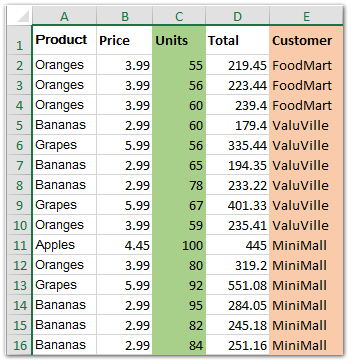 |
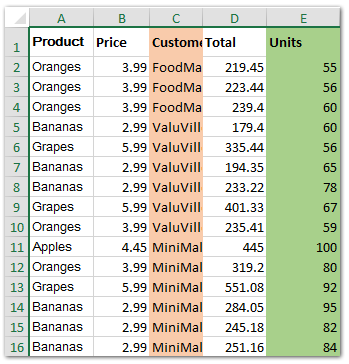 |
टिप्पणियाँ:
- जब सूत्रों के साथ श्रेणियों की अदला-बदली की जाती है, तो यह आपको याद दिलाने और आपके ऑपरेशन के बारे में पूछने के लिए नीचे दिए गए स्क्रीनशॉट को पॉप करेगा: सूत्र को मान में बदलें और जारी रखें, जारी रखने के लिए सूत्र संदर्भ को उल्टा करें, या रद्द करें।

- यह संपूर्ण पंक्तियों या स्तंभों को स्वैप कर सकता है।
- आप निर्दिष्ट कर सकते हैं स्वैप रेंज 1 और स्वैप रेंज 2 विभिन्न कार्यपत्रकों और कार्यपुस्तिकाओं में।
- यह ऑपरेशन सपोर्ट करता है पूर्ववत करें. यदि परिणाम वह नहीं है जो आप चाहते हैं, तो आप दबा सकते हैं पूर्ववत करें (Ctrl+Z) इसे तुरंत पुनर्स्थापित करने के लिए।
- स्वैप रेंज 1 और स्वैप रेंज 2 पंक्तियों और स्तंभों दोनों की संख्या समान होनी चाहिए।
डेमो: एक्सेल में सेल, पंक्तियाँ, कॉलम या रेंज स्वैप करें
एक्सेल के लिए कुटूल: 300 से अधिक उपयोगी सुविधाओं के साथ, 30 दिनों में बिना किसी सीमा के आज़माने के लिए निःशुल्क। अभी डाउनलोड करें और निःशुल्क परीक्षण करें!
निम्नलिखित उपकरण आपका समय और पैसा बचा सकते हैं, कौन सा आपके लिए सही है?
कार्यालय टैब: अपने कार्यालय में उपयोगी टैब का उपयोग करना, क्रोम, फ़ायरफ़ॉक्स और नए इंटरनेट एक्सप्लोरर के तरीके के रूप में।
एक्सेल के लिए कुटूल: एक्सेल के लिए 300 से अधिक उन्नत फ़ंक्शंस 2021, 2019, 2016, 2013, 2010, 2007 और Office 365।
एक्सेल के लिए कुटूल
ऊपर वर्णित कार्यक्षमता एक्सेल के लिए कुटूल के 300 शक्तिशाली कार्यों में से एक है।
Excel (Office) 2021, 2019, 2016, 2013, 2010, 2007 और Office 365 के लिए डिज़ाइन किया गया। 30 दिनों के लिए मुफ्त डाउनलोड और उपयोग करें।
